前回の続き
bata-ko-hi-sarada.hatenablog.jp
ツクモで購入したパソコンが届きました~。
- 入っていたもの
- パソコン設置
- モニタ設置
- パソコンとモニタ接続
- モニタの電源をつける
- パソコンの電源をつける
- Google Chromeでウェブサイトが表示されない
- 「黒画面に矢印のみ」の不具合について調べる
入っていたもの
パソコン本体
ex.computer RM5A-B181T/CP1
モニタ
BENQ 21.5インチ LEDアイケアモニター GW2283
パソコン説明書、ディスク等
- パーツ構成について(OS、メモリなどの商品名記載。各商品名の横にチェックマーク、右上に検印がある)
- ex.computer/G-GEARパソコン購入後のご案内(故障した場合やリサイクルなどについて)
- カスペルスキーセキュリティについての案内(無料で90日間利用でできるというもの)
- マザーボードのガイド
- ex.computerガイドブック
- ex.computer修理規約
- セットアップガイド(接続方法、パソコン本体の各箇所の名称)
- Windows10Home通常版ディスク
- 光学ドライブの書き込みソフト
- デバイスドライバーのインストールディスク
有料サポートでついてきたもの
モニタ説明書、ディスク等
- マニュアル
- クイックスタートガイド(白黒、ほぼイラスト、簡素)
- Monitor CD-ROM
他ネジ類(どこのネジなのか不明)
パソコン設置

ミニタワー型だけど、でかい!
今までスリム型だったからですかね。1.5倍くらい大きく見えます。
下に滑り止めがついていて、床にしっかり止まるようになってました。
モニタ設置

高さ調節はできませんが、角度調節はできます。
ノングレア加工で目に優しそう。
縁は細くてすっきりしています。
※ちなみに下のスピーカーは後日慌てて買い足しました。
今まで購入したのがノートパソコン、スピーカー付きモニタだったので音が出ないと思わなかったんですよ。(;´Д`)
面白いなと思ったのがこれ。

中にコードがしまえるスペースがあります。
全てのコードを入れることはできませんでしたが、だいぶスッキリしました。
パソコンとモニタ接続

同封されていたセットアップガイド。
イラストでわかりやすく描いてあるので、問題無く接続できました。
モニタの電源をつける
右下の電源ボタンを押すとカチっという感触があります。
起動中は明るい白に発光。電源が入っているのがわかりやすいです。
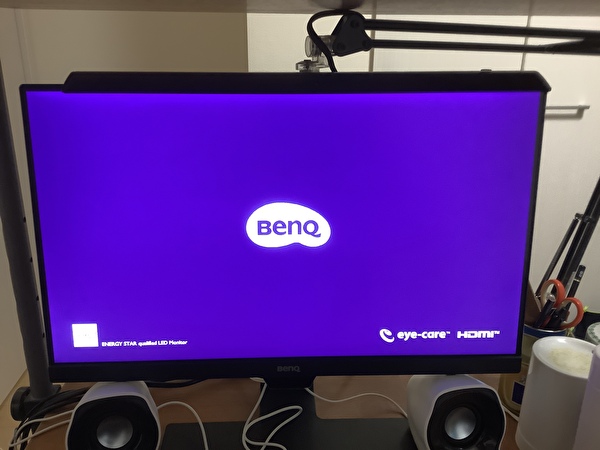
メーカー名が出てきました。
モニタの調子は今のところ良さそうです。
パソコンの電源をつける
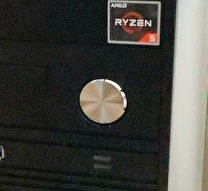
ここが電源ボタン。結構大きいです。
押すと、かなり反発力を感じます。
指の位置が中心からずれると、重心の偏った方がやや凹みます。
すぐに元に戻るのですが……大丈夫かな。

メーカー名が出てきました。
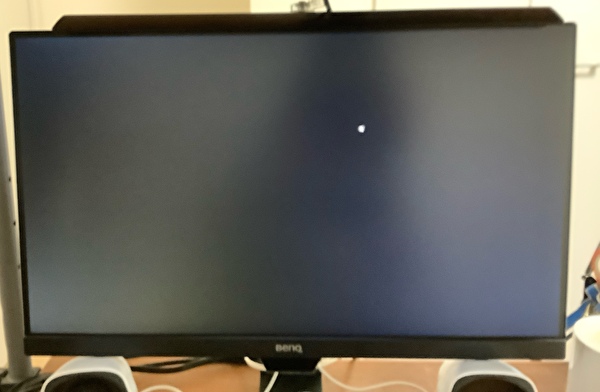
……5分くらい待ちました。
黒い画面にカーソルだけ動く状態。
これはいったい……
電源長押しで強制終了。(これあんまりよくないんだろうな……)
もう一度電源を押します。

メーカー名が出てきて、

今度は見慣れた景色の画面に切り替わりました。
ログイン画面でパスワードを入力。
待つのかと思いきや、一瞬でデスクトップ画面が出てきました。
はやっ!
この速さは今までの比ではないですね。
本当一瞬でした。
9年も経つとこんなに進化するんですね。
Google Chromeでウェブサイトが表示されない
サポートで初期設定を頼んでいたおかげで、すぐにパソコンが使えます。
Internet Explorerでのネット検索もサクサク。
私は普段Google Chromeを使っているので早速インストールします。
しかし! ここでまた不具合発生。
Chromeのトップページは出るのですが、
サイトを開こうとすると全然表示されない。
右上の「×」で閉じて、もう一度Chromeを開くと表示されました。
なにこの中途半端な感じ……
「黒画面に矢印のみ」の不具合について調べる
ログイン画面が表示されたり、表示されなかったり
ウェブサイトが表示されたり、表示されなかったり
不具合出るにしても、もうちょっとわかりやすく出てきて欲しいですね。
ちなみにChromeの不具合はその後起きていません。
原因が何だったのかわからないので心配ですが、しばらく様子を見てみようと思います。
ログイン画面が出てこないのはなんですかね。
5回に1回くらいの頻度で出てこないんですよね。
検索してみました。
するとこちらのサイトに同じような現象について書かれていたんですが……
電源ボタン長押しの強制終了は行わないでください
さっきやっちゃった…… (;´Д`)
今度「黒画面矢印のみ」になったらこちらで紹介されていた方法を試してみようと思います。
※ツクモサポートセンターにメールで問い合わせしたところ、
「黒画面に矢印」の件も解決しました。
bata-ko-hi-sarada.hatenablog.jp
完璧私の落ち度でした。
ツクモさん疑ってすみませんでした……! <m(__)m>